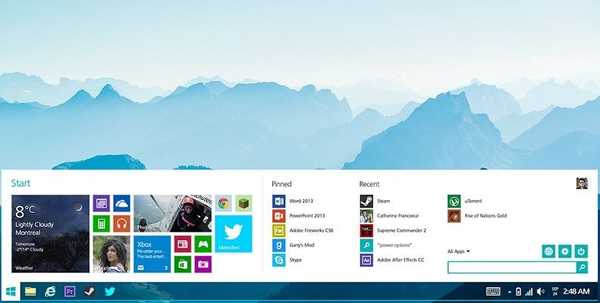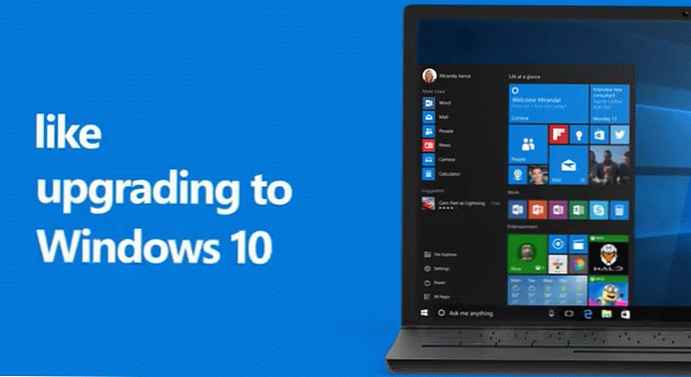Многи корисници су наишли на грешку 0к80072ф8ф током претраге ажурирања, активирања или преузимања преко Виндовс Сторе-а, након инсталације или током коришћења Виндовс 10.
Према листи грешака у центру за надоградњу, „0к80072Ф8Ф -2147012721 ЕРРОР_ИНТЕРНЕТ_СЕЦУРЕ_ФАИЛУРЕ ЕррорЦлоцкВронг Једна или више грешака пронађене су у сертификату Сецуре Соцкетс Лаиер (ССЛ) који је послао сервер“, ова грешка се јавља због једне или више грешака које се јављају приликом слања шифрованих сертификата сервер. Због тога добављач не може добити један или други сертификат за обављање ажурирања, активирања или преузимања из Виндовс Сторе-а.
Ако сте инсталирали Виндовс 10 верзије 10240, онда се та грешка неће приказати у центру за надоградњу, она се може наћи у евиденцијама центра за надоградњу. Да бисте то учинили, идите на следећи директоријум: "Ц: \ Виндовс \ СофтвареДистрибутион \ РепортингЕвентс.лог"
Грешка 0к80072Ф8Ф једна је од најчешћих суђења према рецензијама корисника, а данас ћемо покушати да вам помогнемо да је решите.
Ова грешка се најчешће јавља код корисника Ростелецом провајдера, ако имате проки сервер или ВПН везу, искључите је, можда ће ово помоћи у решавању проблема.
Следе основни начини за решавање овог проблема:
- Ресетујте Виндовс 10 Нетворк
- Подешавање ДНС мреже
Ресетујте Виндовс 10 Нетворк
Ако имате Виндовс 10 системску верзију 1607 или новију, требали бисте бити у могућности да извршите брзо ресетовање мреже у системским подешавањима.
Поништавањем мрежних подешавања очистит ћете мрежне поставке и поново инсталирати мрежне адаптере - бежични (Ви-ФИ), жични (ЛАН) и мобилни (ако постоји потребни модул). Једноставним речима, након ресетовања, статус везе ће се вратити на ниво чисто инсталираног система. Ако је проблем са стандардним подешавањима провајдера, то можда неће решити проблем.
Да бисте ресетовали мрежу, следите ове кораке:
- Отворите Старт и кликните на Оптионс (слика зупчаника) или притисните Вин + И

- Отворите опције Мрежа и Интернет, а затим картицу Статус и изаберите Ресет Нетворк.

- Кликните на дугме Ресет Нов и потврдите Ресет.

- Сачекајте да се ресетирање заврши, поново се покрените или причекајте аутоматско поновно покретање.
Ако грешка 0к80072ф8ф није решена, пређите на следећи корак.
Подешавање ДНС-а
У случају грешке 0к80072ф8ф, прилично ефикасно решење било би конфигурисање ДНС мреже. Ово ће заобићи ограничења која је од добављача мреже поставио за ажурирање или активирање сервера за Виндовс..
- Да бисте започели, отворите контролну таблу и идите на Центар за мрежу и дељење

- Отворите подешавања везе

- Кликните на дугме Својства.

- Одаберите ИП верзију 4 (ТЦП / ИПв4) и кликните на Својства

- Подесите следеће ДНС сервере:
Преферирани ДНС сервер: 4.2.2.1
Алтернативни ДНС сервер: 4.2.2.2
Означите потврдни оквир за потврду на излазу и кликните на дугме У реду.
- Отворите прозор наредбеног ретка као Администратор (унесите цмд у претрагу)

- Унесите ипцонфиг / флусхднс и поново покрените уређај када завршите.

Резиме
Ако након предузетих корака грешка приликом активирања или ажурирања није нестала, у овом случају повезивање на други Интернет извор - Ви-Фи комшије, дистрибуцију Ви-Фи-ја с телефона или УСБ модема може помоћи, пошто је то проблем повезан са грешком провајдера, тада У 99% случајева ће то помоћи.
Добар дан!